Acciones de llamadas para llamadas salientes
[Modificado: 8.5.117.18]
Las acciones de llamada son controles estándar para las interacciones salientes. La ventana Interacción de voz permite ver toda la información que es necesaria para manejar una interacción de voz con un contacto o un destino interno.
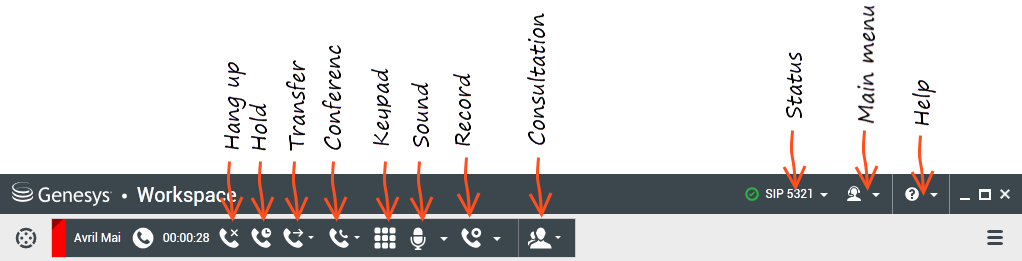
Interaction Workspace le permite realizar las acciones de llamadas siguientes:
- Finalizar llamada: Haga clic en Finalizar llamada (
 ) para desconectar la llamada.
) para desconectar la llamada. - Retener llamada: Haga clic en Espera (
 ) para colocar una llamada activa en espera. Si una llamada está en espera, usted no puede oír al contacto y el contacto no puede oírle.
) para colocar una llamada activa en espera. Si una llamada está en espera, usted no puede oír al contacto y el contacto no puede oírle. - Reanudar llamada: Haga clic en Reanudar llamada (
 ) para reconectar una llamada que está en espera. Podrá oír al contacto y el contacto podrá oírle.
) para reconectar una llamada que está en espera. Podrá oír al contacto y el contacto podrá oírle. - Transferencia de llamada instantánea: Haga clic en Transf. de llamada instantánea (
 ) para redirigir la interacción saliente actual a un contacto o a un destino interno que seleccione utilizando el Team Communicator.
Importante
) para redirigir la interacción saliente actual a un contacto o a un destino interno que seleccione utilizando el Team Communicator.
Importante- Al transferir una llamada ASM, el registro saliente también se transfiere. También se puede transferir la propiedad del registro al agente de destino, en función de cómo esté configurado el sistema.
- Es posible que tenga que establecer una disposición o resultado de llamada antes de completar una transferencia o conferencia para otro agente, p. ej., para un trabajador con más experiencia. Si lo olvida, se muestra un mensaje de error y no podrá transferir la llamada, a menos que establezca el resultado de la llamada. Después de esta acción, el resultado de llamada y la información del registro se vuelve de solo lectura. [Agregado: 8.5.117.18]
- Conferencia de llamada instantánea: Haga clic en Conferencia de llamada instantánea (
 ) para iniciar una conferencia de voz con la interacción saliente actual y un contacto o un destino interno que seleccione utilizando el Team Communicator.Importante
) para iniciar una conferencia de voz con la interacción saliente actual y un contacto o un destino interno que seleccione utilizando el Team Communicator.ImportanteEs posible que tenga que establecer una disposición o resultado de llamada antes de completar una transferencia o conferencia para otro agente, p. ej., para un trabajador con más experiencia. Si lo olvida, se muestra un mensaje de error y no podrá transferir la llamada, a menos que establezca el resultado de la llamada. Después de esta acción, el resultado de llamada y la información del registro se vuelve de solo lectura. [Agregado: 8.5.117.18]
- Enviar DTMF: Puede adjuntar datos numéricos a una llamada introduciendo dígitos de tonos duales de frecuencia múltiple (DTMF) en el historial de caso de la llamada. Haga clic en el botón de teclado (
 ) para abrir el teclado DTMF. Escriba los números en el campo numérico o haga clic en los números del teclado para introducir los números.
) para abrir el teclado DTMF. Escriba los números en el campo numérico o haga clic en los números del teclado para introducir los números. - Programar una devolución de llamada: Haga clic en Programar devolución de llamada (
 ) para reprogramar una llamada (p. ej., si el contacto está muy ocupado para responder en ese momento) para una fecha u hora diferentes.
) para reprogramar una llamada (p. ej., si el contacto está muy ocupado para responder en ese momento) para una fecha u hora diferentes. - Iniciar consulta: Inicie una (
 ) consulta de voz con un destino interno o un contacto. El destino puede elegir no atender la solicitud. El destino puede finalizar la consulta. Puede finalizar la consulta o transferir o colocar su interacción actual en conferencia hacia o con el destino de la consulta.
) consulta de voz con un destino interno o un contacto. El destino puede elegir no atender la solicitud. El destino puede finalizar la consulta. Puede finalizar la consulta o transferir o colocar su interacción actual en conferencia hacia o con el destino de la consulta.
- Marcar como terminado: Termine una llamada, cierre la ventana de interacción de voz, y obtenga una vista preliminar del próximo contacto en la lista de llamadas de campaña, haciendo clic en Marcar como terminado (
 ). Se le puede configurar para que especifique un código de disposición antes de que pueda hacer clic en Marcar como terminado.
). Se le puede configurar para que especifique un código de disposición antes de que pueda hacer clic en Marcar como terminado.
(Vista preliminar de llamadas salientes únicamente) Haga clic en Terminado y detener ( ) para detener la apertura automática de la vista preliminar para la siguiente llamada.
) para detener la apertura automática de la vista preliminar para la siguiente llamada. - Menú de acciones del participante: En el área de estado de la llamada, haga clic en la flecha hacia abajo que está al lado del nombre del contacto para iniciar un tipo de interacción diferente con el contacto, como una interacción de correo electrónico, si el contacto tiene disponible información de canales adicionales en la base de datos de contactos.
Sugerencia
No se puede utilizar el Menú de acciones del participante para recuperar un registro de Contacto de salida. Si utiliza el Menú de acciones del participante para llamar al contacto, esto se tratará como una llamada que no forma parte de la campaña de salida. Es posible que su administrador haya configurado un mecanismo de tratamiento de llamadas que le permita establecer una disposición de llamadas que le permita recuperar el registro.
Recursos relacionados
La guía del usuario Workspace Desktop Edition (solamente en inglés) ofrece lecciones detalladas para usar todas las características de Workspace. Las siguientes lecciones pueden serle útiles:
- Handle Outbound-Campaign Voice Interactions (Manejar interacciones de voz en campañas salientes)
- Handle a Voice Call (Manejar una llamada de voz)
- Workspace Windows and Views (Ventanas y vistas de Workspace)
- Basic Use-Case Summary (Resumen básico de casos de uso)
Temas relacionados
- Vista preliminar de llamadas salientes
- Vista prev. impulsada de llamadas salientes
- Llamadas salientes progresivas
- Interacción de voz
- Consulta de voz
- Grabación de voz
